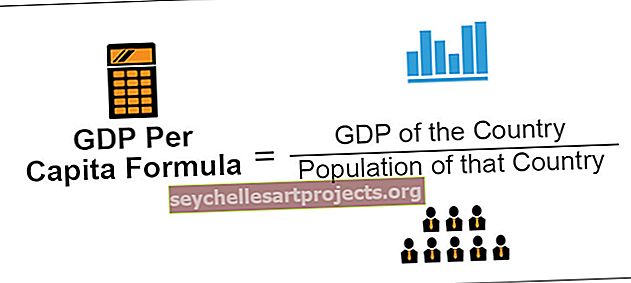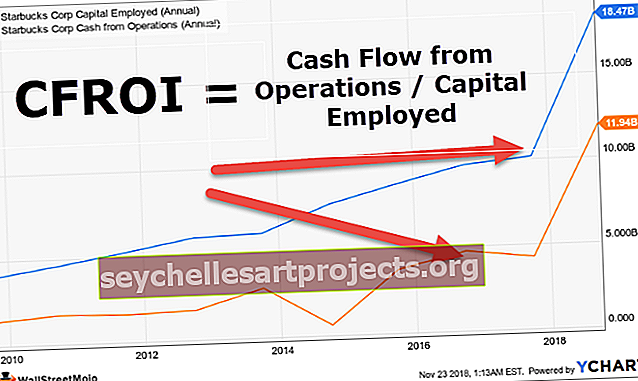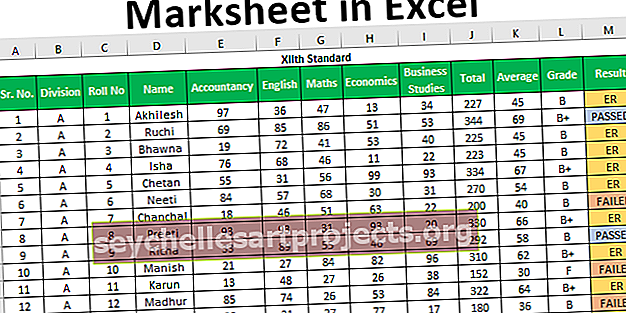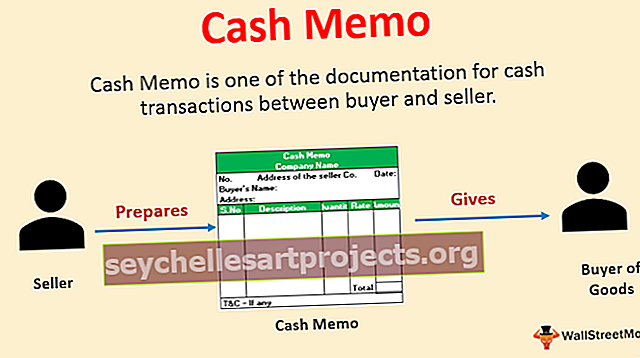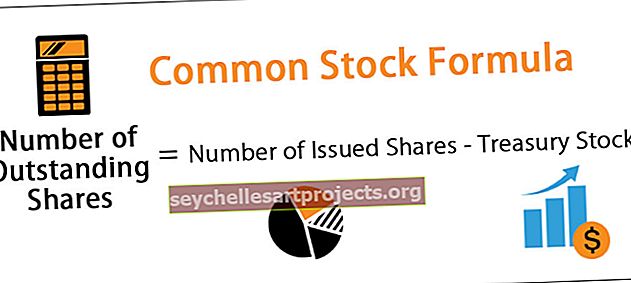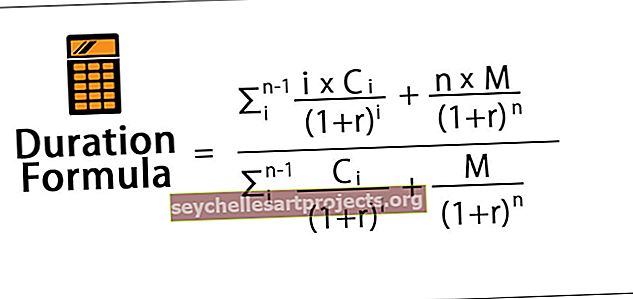Kuinka konsolidoida tietoja Excelissä käyttämällä konsolidointityökalua?
Mikä on tietojen yhdistäminen Excelissä?
Excelissä työskennellessä meillä on paljon tietoa saatavana eri laskentataulukoissa, ja jos haluamme yhdistää tai yhdistää tiedot yhdelle laskentataulukolle, excelillä on tehtävä tehdä niin sen jälkeen, kun olet avannut kaikki laskentataulukot, joissa on konsolidoitavia tietoja, Yhdistä-painike on käytettävissä Data-välilehden datatyökalut-osiossa.
Jos et ole tietoinen Excelin konsolidointityökalusta, tämä artikkeli auttaa sinua ymmärtämään konsolidointityökalun dynamiikkaa excelissä.
Yhteistä, kun saamme tietoja eri ihmisiltä, saamme käsitellä useita laskentataulukoita. Kaiken lujittaminen on herkkä tehtävä etenkin keskitasolle. Uran alkuvaiheessa sain tietoja monista lähteistä.
Esimerkiksi minua käytettiin hankkimaan myyntitiedot 4 eri vyöhykkeeltä vyöhykepääistä. Neljä eri vyöhykettä sisältävät 4 erilaista laskentataulukkoa. Tietojen lopussa minun piti koota kaikki yhteen taulukkoon ja luoda tietokanta analyysitarkoituksia varten. Tein sen manuaalisesti perinteinen tapa kopioida ja liittää.
Mutta olen viettänyt jonkin aikaa oppia uusia asioita, ja työkalujen yhdistäminen on yksi niistä, ja se on auttanut minua paljon keräämään tietoja pienillä ponnisteluilla.
Kuinka konsolidoida tiedot Exceliin? (Vaiheittainen esimerkki)
Voit ladata tämän Consolidate Data Excel -mallin täältä - Consolidate Data Excel -malliMinulla on myyntitietoja neljältä eri alueelta neljällä eri laskentataulukolla.

Kukin sisältää saman muodon ja saman määrän rivejä ja sarakkeita. Minun on yhdistettävä kaikki taulukot yhdeksi taulukoksi nimeltä Yhteenveto.
Olen luonut saman mallin kuin muissa 4 arkissa.

- Vaihe 1: Kun olet luonut yllä olevan mallin Yhteenveto-taulukossa, valitse solu B2, johon haluamme yhdistää kaikki 4 erilaista aluetta.

- Vaihe 2: Siirry nyt kohtaan Data> Yhdistä

- Vaihe 3: Kun olet valinnut Yhdistä-vaihtoehdon, näet alla olevan ikkunan.

- Vaihe 4: Tämä on ikkuna, joka meidän on tehtävä taikuutta. Ensinnäkin näemme avattavan luettelon Toiminto avattavasta luettelosta, joka meidän on valittava konsolidointityyppi. Tässä meidän on valittava SUM-funktio Excelissä, koska konsolidoimme kaikki vyöhykkeen myyntitiedot ja luomme yhteenvetoraportin. Joten valitse SUM tämän vaihtoehdon alla.
- Vaihe 5: Seuraava vaihe on antaa viittaus kaikkiin neljän eri alueen taulukkoihin. Napsauta viitekenttää ja siirry kaikkien vyöhykkeiden arkkien ensimmäiseen sivuun eli etelään. Kun olet valinnut alueen, napsauta Lisää-painiketta.

- Vaihe 6: Napsauttamalla Lisää-painiketta, se lisää viitteet kaikkiin soluviittauksiin.

- Vaihe 7: Luo samalla tavalla Excel-linkki kaikille muille alueille. Lopuksi se näyttää tältä.

- Vaihe 8: Napsauta nyt OK-painiketta, yhdistetyt tiedot ovat valmiita ilman virheitä.

- Vaihe 9: Nyt olemme luoneet yhteenvetoraportin, tämä ei ole dynaaminen raportti, koska emme ole luoneet linkkiä muihin taulukoihin. Jos muutoksia on, taulukot pysyvät samoina ja raporttimme menee pieleen tässä tapauksessa. Meidän on linkitettävä taulukko muihin taulukoihin, jotta raportista tulee dynaaminen.
- Vaihe 10: Valitse yhdistämisen valintaikkunassa valintaruutu Luo linkit lähdetietoihin. Napsauta OK.

Sitten se viimeistelee prosessin.

- Vaihe 11: Nyt se on luonut SUM-toiminnon. Laskentataulukon oikealla puolella on plus (+) -kuvake, napsauta plus (+) -kuvaketta nähdäksesi hajoamisen.

Muut konsolidointivaihtoehdot
- Toiminto: Tämä on luettelo kaikista konsolidointityökalun käytettävissä olevista toiminnoista. Voit käyttää SUM, AVERAGE, COUNT, MAX, MIN -toimintoa Excelissä jne
- Viite: Täältä meidän on valittava eri taulukoiden alueet, jotta tiedot voidaan yhdistää yhdeksi arkiksi.
- Selaa: Tämä on yhdistelmävaihtoehdon kauneus. Sen lisäksi, että se yhdistyy samasta työkirjasta, se voi myös hakea tietoja myös muista työkirjoista.
- Lisää ja poista: Tähän voimme lisätä ja poistaa kaikki viitteet.
- Ylärivi: Käytä yläriviä rivin otsikoina
- Vasen sarake: Käytä sarakkeiden otsikoina tietojen vasenta reunaa.
- Luo linkkejä lähdetietoihin: Tämä tekee raportista dynaamisen. Yhdistetty vaihtoehto luo kaavan kaikille muille taulukoille, jotta raportista tulee todellinen dynaaminen.
Muistettavaa
- Yhdistämisen alla kaikkien laskentataulukoiden vaihtoehtojen tulisi olla samat kaikissa laskentataulukoissa.
- Voimme käyttää mitä tahansa toimintoa konsolidointivaihtoehdossa.